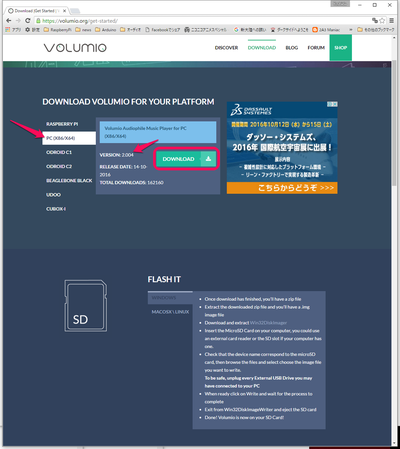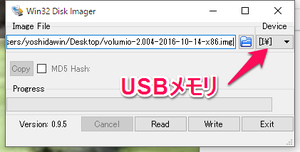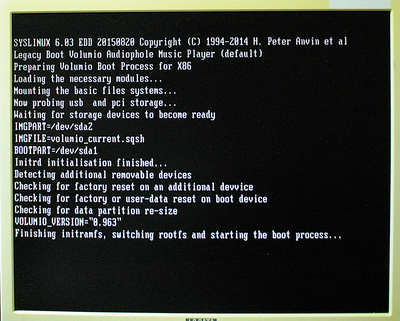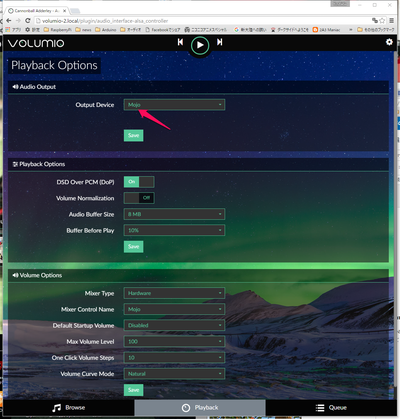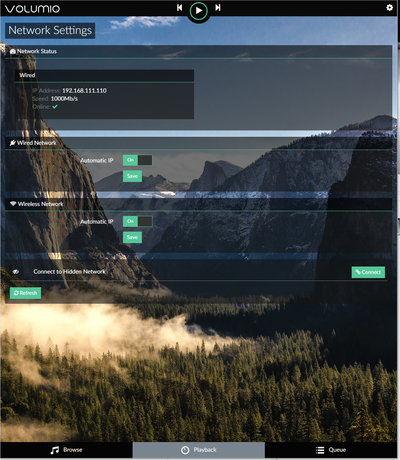Raspberry Pi とVolumioで最先端オーディオを楽しむ その5 PC用Volumio(Rev.B)
■PC(x86)用Volumio2のリリース経過
2016年6月25日付で、ベータ版最終となるVolumio 2 RC2のRaspberry Pi用がリリースし、7月1日付けでHOTFIX が出ました。その後7月28日に 0.976、 8月20日に0.979になり、10月14日にリリース・バージョン2.000がでました。
PC用には、7月25日付けでVolumio2 0.963がダウンロードできるようになりました。その後、7月28日に0.975にバージョンアップしています。
10月13日付けで2.000がリリースしましたが、ブートできませんでした。翌日、2.004がリリースし、動作するようになりました。
●Volumioが動くPCの条件
PCには、レガシBIOSとUEFI(Unified Extensible Firmware Interface)と呼ばれる2種類のBIOSがあります。現在市販されているPCの多くは両方をサポートしていますが、少し古いPCはレガシBIOSだけです。AMIとかPhoenix と呼ばれる初期のころからあって、OSをブートするために使われます。
現在、インテルCPUは第5世代と呼ばれるモデルが市販されています。ここで実験に使ったのは第4世代です。
- マザーボード;ASUS B85M-G(チップセットはインテルB85)
- CPU;インテルCeleron G1850 2.90GHz 2Mキャッシュ(グラフィック機能 : Intel HD Graphics)
- メモリ;DDR 3Gバイト
- ストレージ;なし
- RGBモニタ
Volumioダウンロード・サイトからダウンロードしたバイナリをUSBメモリに入れた内容を見たら、efi\bootディレクトリがあり、UEFIのBIOSからブートすると思われたので、上記の構成で実験をしました。
●インストール手順
https://volumio.org/get-started/
のWebページにある、PC(X86/X64)の項目を選んでダウンロードします。10月15日のをダウンロードしたファイルは、volumio-2.004-2016-10-14-x86.imgでした。
VERSION: 0.963
定番のWin32DiskImagerユーティリティを使ってUSBメモリに書きこみました。マザーボードがUSB3.0をサポートしていたので、USBメモリもUSB3.0インターフェースの容量64Gバイトを使用しました。
USBメモリをスロットに挿し込んで電源を入れます。BIOSは何も設定せず、ほかにストレージがないので、USBメモリからブートしました。
※ほかにストレージがあるときは、立ち上がり時に画面にブート・デバイスを選択するメッセージが出るので、そこからUSBメモリを選ぶと、USBメモリからブートします。ストレージにWindowsをインストールしていると、BIOS内でUEFI USBデバイスをブートの最初に選んでもWindowsが立ち上がる場合があります。
最初は、ドライブの準備をしているので時間がかかるというメッセージが出ていますが、そのあとは、すんなりVolumioが動きます。
●Volumioの設定
Playback Optionsの設定メニューから出力デバイス(Output Device)を選びます。デフォルトはHDMIでした。USB-DACのmojoが選べたので、変更しました。mojoのイヤホン・ジャックから音が出ました。
次に、設定メニューからNETWORKを選び、IPアドレスを確認します。別のマシンからそのIPアドレスを入れて、リモートで設定変更します。次の画面では有線LANで接続できていますが、最初はIPアドレスは表示されていませんでした。何度かほかの設定画面を行き来していると表示されるようになりました。
0.979のときは、とくによい音とは感じませんでした。2.004はすごく質感の良い音楽を奏でます。
設定メニューのMy MusicからNASを選択すると、あっというまにスキャンしました。ギガ・ビットLANは高速です。
(Rev.B) 2016/10/15 10月14日付け2.004、正式バージョン2リリースによる本文全体の修正。